Apple Musicin käyttäminen Apple TV: ssä
Jos olet niiden 20 miljoonan ihmisen joukossa, jotka tilaavat Apple Music ja myös omistaa Apple TV, niin sinulla on tutkittavana koko maailman musiikki, kaikki pakattuna televisioosi. Tässä on kaikki mitä tarvitset saadaksesi parhaan hyödyn Apple Musicista Apple TV: lläsi.
Mikä on Apple Music?
Apple Music on tilauspohjainen musiikin suoratoistopalvelu, jonka luettelossa on yli 30 miljoonaa kappaletta. Kuukausimaksulla (joka vaihtelee maittain) voit käyttää kaikkea tätä musiikkia suositun lisäksi Beats1 radio asema, musiikkisuositukset, kuratoidut soittolistakokoelmat, artisti-fanikeskeinen Connect-palvelu ja paljon muuta. Palvelu on saatavilla kaikille Apple-laitteille Android, Apple TV, ja rajoitetulla tuella Windows.
Apple Music Apple TV 4:ssä
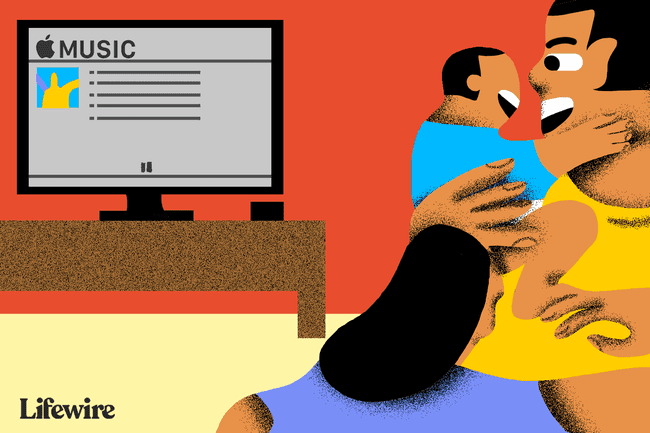
Applen uusin Apple TV tarjoaa Musiikki-sovelluksen.
Sovelluksen avulla voit kuunnella kaikkea omaa musiikkiasi iCloud Music Libraryn kautta Oma musiikki -osiossa ja antaa Apple Musicin tilaajille pääsyn kaikkiin kyseisen palvelun kautta saataviin kappaleisiin, mukaan lukien radio asemat.
Kun olet tilannut Apple Musicin, sinun on kirjauduttava Apple TV: hen samalla Apple ID: llä, jota käytit Apple Music -tilillesi Asetukset > Tilit. Tämän jälkeen voit ottaa palvelun käyttöön Apple TV: ssäsi Asetukset > Sovellukset > Musiikki, jossa sinun tulee ottaa iCloud Music Library käyttöön, jotta voit käyttää kaikkea omaa musiikkiasi järjestelmässä.
Kodin jakaminen
Jos haluat kuunnella musiikkikokoelmia, joita sinulla on ja joita säilytät kotonasi olevissa Mac- ja iOS-laitteissa, sinun on määritettävä kotijakoominaisuus.
Macilla: Käynnistä iTunes ja kirjaudu sisään Apple ID: lläsi ja siirry sitten osoitteeseen Tiedosto > Kotijako ottaaksesi ominaisuuden käyttöön.
iOS-laitteella: auki Asetukset > Musiikki, etsi Kotijako ja kirjaudu sisään Apple ID: lläsi ja salasanallasi.
Apple TV: ssä:avata Asetukset > Tilit > Kotijako. (Vanhemmissa Apple TV: issä sinun on mentävä osoitteeseen Asetukset > Tietokoneet). Ota kotijako käyttöön ja anna Apple ID.
Apple TV: n musiikkiosat
Apple paransi Apple Musicin navigointia vuonna 2016. Nykyään Apple Music -palvelu on jaettu kuuteen avainosaan:
- Kirjasto: Musiikki, jonka jo omistat
- Sinulle: Henkilökohtaiset musiikkisuositukset, soittolistat ja paljon muuta
- Selaa: Artistien valokeilat, kuratoidut kokoelmat, soittolistat, uudet musiikkikokoelmat, toimituksellisesti kuratoidut soittolistat ja paljon muuta. Selaa-osiossa on lisälinkkejä uuteen musiikkiin, soittolistoihin, videoihin, suosituimpiin listoihin ja genreihin.
- Radio: Beats1 ja joukko automaattisia asemasoittolistoja. Jos katsot näytön yläosaa, löydät lisää alivalikoita, jotka johtavat esiteltyyn sisältöön, Beats 1 -ohjelmiin ja valikoimaan virtuaalisia asemia, mukaan lukien kartoitus nyt ja paljon muuta.
- Hae: Paikka etsiä tiettyä materiaalia sekä omasta kokoelmastasi että Apple Musicin kautta.
- Nyt soi: Mitä tahansa musiikkia soitat nyt.
Voit ohjata Apple Musicia Siri Remote -kaukosäätimellä. Apple TV: ssä Siri ymmärtää useita komentoja, mukaan lukien:
- "Aloita radioasema tämän kappaleen perusteella."
- "Lisää tämä albumi kirjastooni."
- "Soita tämä kappale uudelleen."
- "Lisää 'Burn The Witch' laulukokoelmaani."
Kun musiikkia toistetaan Apple TV: n Musiikki-sovelluksen kautta, sen toisto jatkuu taustalla, kun navigoit muihin sovelluksiin ja sisältöön, mukaan lukien näytönsäästäjien ollessa aktiivisia. Toisto pysähtyy automaattisesti, kun käynnistät toisen sovelluksen Apple TV: ssä.
Soittolistat
Jos haluat luoda soittolistoja Apple TV: ssä, toista vain kappale, jonka haluat lisätä soittolistaan, napsauta ollessasi Nyt soi näyttöön ja navigoi kaukosäätimellä ja napsauta pientä ympyrää, joka tulee näkyviin kyseisen kappaleen kuvan yläpuolelle, jotta pääset käyttämään Lisää valikosta.
Täältä löydät valikoiman vaihtoehtoja, mukaan lukien Lisää soittolistaan. Valitse tämä ja joko lisää raita olemassa olevaan luetteloon tai luo ja nimeä uusi. Toista tämä prosessi jokaiselle kappaleelle, jonka haluat lisätä soittolistaan.
Mitä voit tehdä kappaleilla
Voit tehdä useita asioita, kun soitat musiikkia. Löytääksesi nämä komennot napauta "Nyt toistetaan" -osiota ja vieritä valitaksesi nykyisen kappaleen taideteos. Jos käytät soittolistaa, aiempien ja tulevien kappaleiden pitäisi näkyä karusellinäkymässä. Voit keskeyttää raitoja tai pyyhkäistä seuraavaan raitaan tässä näkymässä, mutta parhaat komennot ovat hieman vaikeampia löytää.
Kun kappale on valittuna, vieritä näytön yläosaan. Sinun pitäisi nähdä kaksi pientä pistettä. Vasemmalla oleva piste lataa parhaillaan toistettavan kappaleen paikalliseen Apple Music -kokoelmaasi, kun taas oikeanpuoleinen piste (koskettaessa) tarjoaa useita lisätyökaluja:
- Siirry albumiin: Vie sinut albumiin, joka sisältää nykyisen kappaleen.
- Siirry Artistille: Ohjaa sinut nykyisen kappaleen esittäjän tietosivulle.
- Lisää kirjastoon: Lataa nykyisen kappaleen musiikkikirjastoosi
- Lisää soittolistaan: Valitset seuraavassa ikkunassa, mihin soittolistaan haluat lisätä kappaleen.
- Pelaa seuraavaksi: Tämän avulla voit valita kappaleen seurataksesi nykyistä raitaa.
- Luo asema: Luo automaattisen radioaseman nykyisen raidan perusteella.
- Rakkaus: Napauta tätä painiketta, jos pidät toistettavasta musiikista. Tämä parantaa musiikin kykyä ymmärtää mieltymyksiäsi,
- Ei pidä: Napauta tätä painiketta, jos vihaat jotain toistettavaa estääksesi Apple Musicin ehdottamasta samanlaisia kappaleita tulevaisuudessa.
- Kaiuttimet: Tämä painike on hyödyllinen vain, jos sinulla on useita kaiutinjärjestelmiä. Tällä painikkeella voit valita, mitä kaiuttimia käytetään musiikin toistoon.
Apple Musicin AirPlay-toisto vanhemmille Apple TV -malleille
Jos sinulla on vanhempi Apple TV -malli, laite ei tue Apple Musicia etkä löydä sille sovellusta. Voit suoratoistaa musiikkikokoelmia, joita säilytetään muilla Apple-laitteilla kotonasi käyttämällä Home Sharing -ominaisuutta, mutta Jos haluat kuunnella Apple Music -kappaleita, sinun on suoratoistettava ne televisioosi toisesta Apple-laitteesta käyttämällä AirPlay. Et voi käyttää Siri Remote -kaukosäädintä musiikin toiston ohjaamiseen, vaan sinun on hallittava sitä suoraan laitteella, josta suoratoistat sisältöä.
Näin voit ladata AirPlay-sisältöä iOS-laitteesta:
Avaa Ohjauskeskus pyyhkäisemällä ylöspäin iOS-laitteen näytön alareunasta, etsi AirPlay-painike Ohjauskeskuksen oikeasta alakulmasta ja valitse AirPlay musiikkia kyseiseltä laitteelta oikean Apple TV: n kautta.
